Как войти в аккаунт Гугла – вопрос, ответ на интересует пользователей почты Gmail и браузера Google Chrome. Узнать, что делать для входа, требуется и владельцам гаджетов с ОС Android.
Содержание:
Необходимость войти в аккаунт Гугла, в первую очередь, возникает у пользователей, которые используют для работы в Интернете браузер Chrome на разных устройствах. С помощью профиля можно синхронизировать настройки на всех компьютерах, смартфонах или планшетах и пользоваться одинаковыми сервисами, включая электронную почту и «облака».
А владельцам мобильных гаджетов на ОС Android доступ к аккаунту нужен даже для скачивания приложений в Play Market.
Создание учетной записи
Зарегистрироваться в Google, получив свой аккаунт, так же просто, как завести обычный электронный почтовый ящик на другом сервисе. Для регистрации пользователь должен выполнить такие действия:
- Перейти по данному адресу.
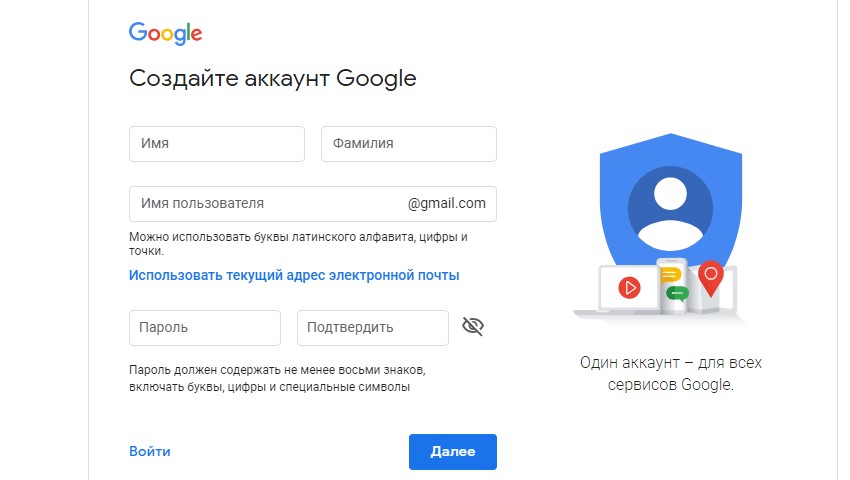
- Ввести свою фамилию и имя или другие данные, если пользователь не хочет раскрывать свои ФИО.
- Выбрать название для почтового ящика, если одновременно с регистрацией создаётся новая электронная почта.
- Указать, что требуется пользоваться старым адресом, если ящик на gmail.com не нужен. При желании, привязать к аккаунту можно любую почту, например, mail.ru. Хотя для этого придётся подтвердить почту с помощью пришедшего на неё кода.
- Придумать и подтвердить пароль. Комбинацию стоит подбирать так, чтобы её не взломали злоумышленники – не рекомендуется использовать для этого своё имя или дату рождения.
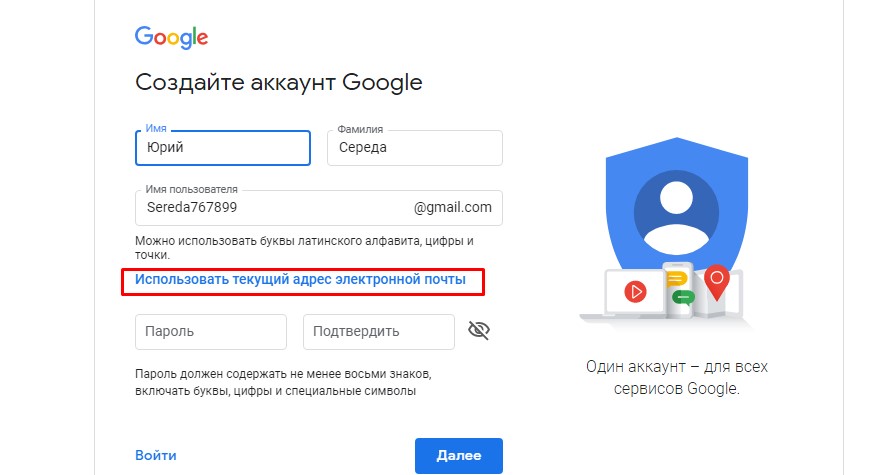
- Продолжить заполнение информации, указывая свои личные данные – включая дату рождения и номер телефона, к которому будет привязан аккаунт.
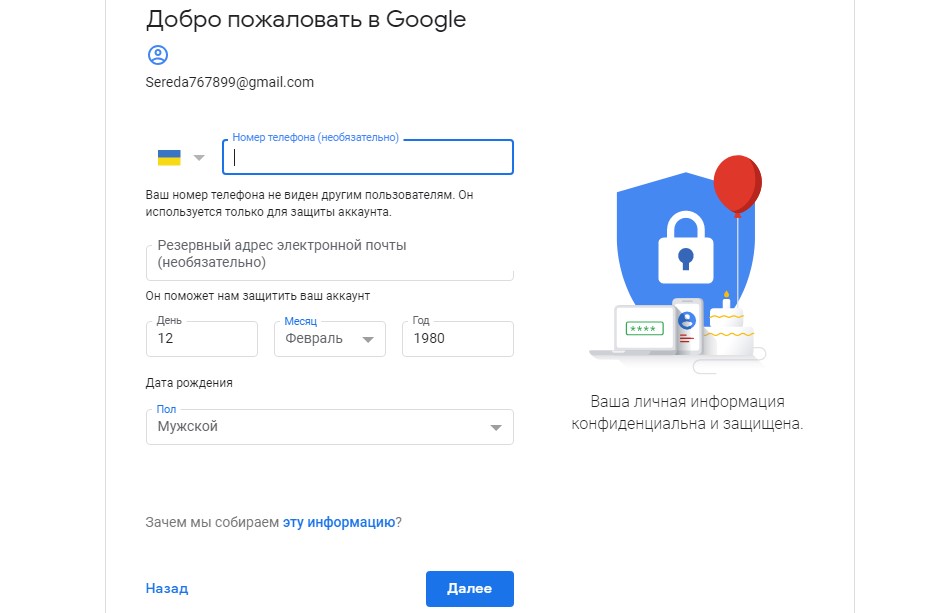
- Прочитать и согласиться с условиями использования профиля.
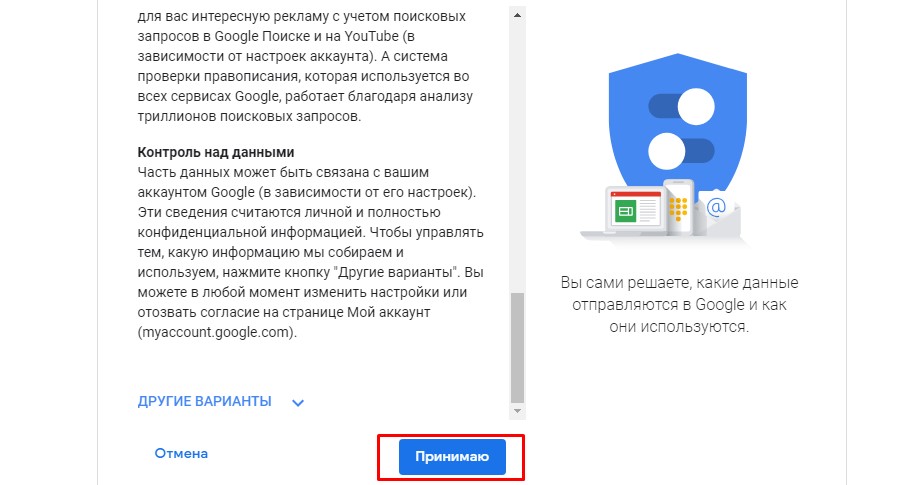
- Перейти к своему аккаунту.
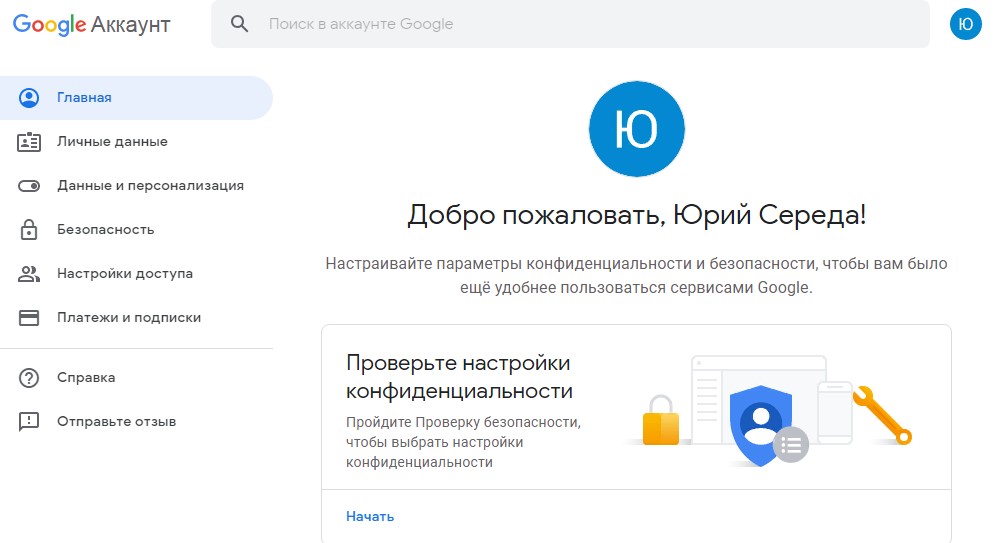
С открывшейся на экране страницы открывается переход к любому основному разделу профиля, в том числе, к настройкам безопасности и объёма хранилища («облачного» сервиса Google). Здесь же пользователь может настраивать различные функции аккаунта Гугл, просматривать историю своих действий и перемещений, искать телефон и даже просматривать контакты.
к содержанию ↑Вход в аккаунт
После регистрации данные, которые были использованы в качестве названия профиля и пароля, становятся идентификаторами входа. С их помощью можно входить на главную страницу своего профиля. При этом не имеет значения, какая используется почта – gmail.com или любая другая.
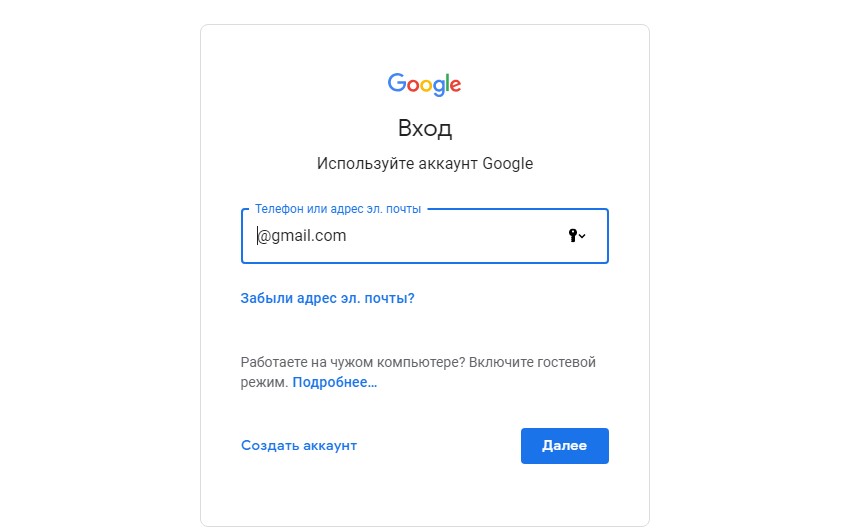
Для перехода в аккаунт, в котором пользователь уже авторизовался, можно использовать любой сервис Google, начиная с поискового сервиса и заканчивая страницей поиска телефона. Перейти к профилю можно, всего лишь нажав на аватар. Если изображение для аккаунта не было выбрано, вместо него показывается расположенная на однотонном фоне первая буква имени.
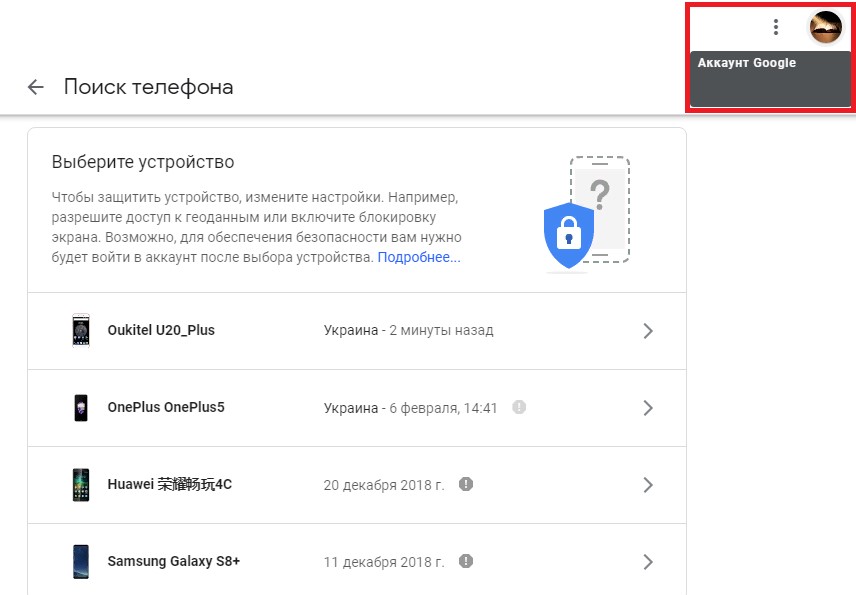
Сохранив пароль и логин, можно не указывать их при следующих входах в аккаунт. Кроме того, если не был выполнен выход, все сервисы Google автоматически идентифицируют пользователя по этому профилю. При смене аккаунта обычно приходится вводить идентификаторы вручную.
к содержанию ↑Основные настройки
Для того чтобы пользоваться сервисами Google было удобнее пользователю стоит не только зарегистрировать аккаунт, но и правильно его настроить. В первую очередь рекомендуется изменить настройки безопасности, обеспечивающие конфиденциальность сохранённых в профиле данных. После этого можно перейти к разделу персонализации, где настраиваются отдельные сервисы Google.
Настройки безопасности
Перейдя к разделу «Безопасность», пользователь может включить возможность входить в профиль с помощью номера телефона, а не электронной почты. Здесь же можно настроить двухфакторную аутентификацию, обеспечивающую ещё более высокий уровень защиты аккаунта.
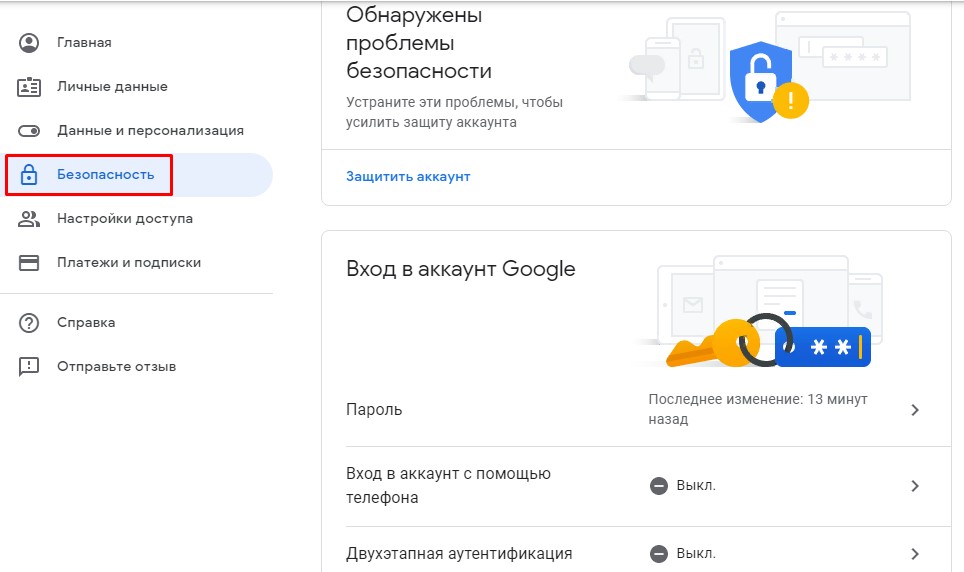
Для включения двойной проверки при входе в профиль пользователь должен выполнить такие действия:
- Нажать на стрелку возле надписи «Двухэтапная аутентификация».
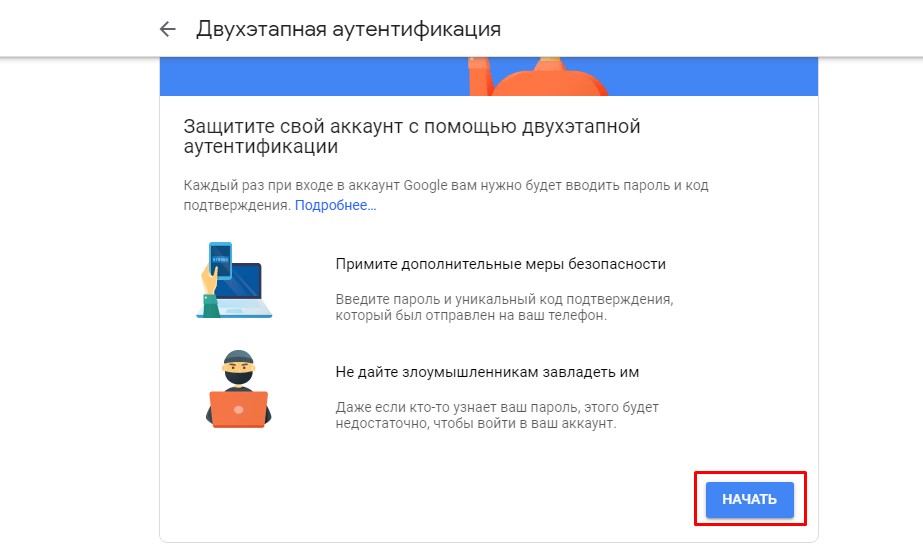
- Нажать на кнопку запуска.
- Подтвердить, что аккаунт принадлежит именно этому пользователю, введя пароль и логин.
- Указать телефонный номер, на который будут отправляться СМС для подтверждения доступа.
- Ввести код, который придёт на указанный телефон.
- Перейти к странице, где можно расширить возможности защиты аккаунта. Для повышения безопасности можно добавить резервный телефонный номер или познакомиться с резервными кодами, которые будут использоваться для аутентификации.
В том же разделе безопасности можно найти подраздел со списком приложений, которые используют для авторизации тот же аккаунт. На странице со списком сервисов, программ и игр можно открыть или закрыть им доступ к профилю Google. Хотя все официальные приложения, скачанные и установленные из Play Market или интернет-магазина Гугл, обычно не угрожают безопасности аккаунта.
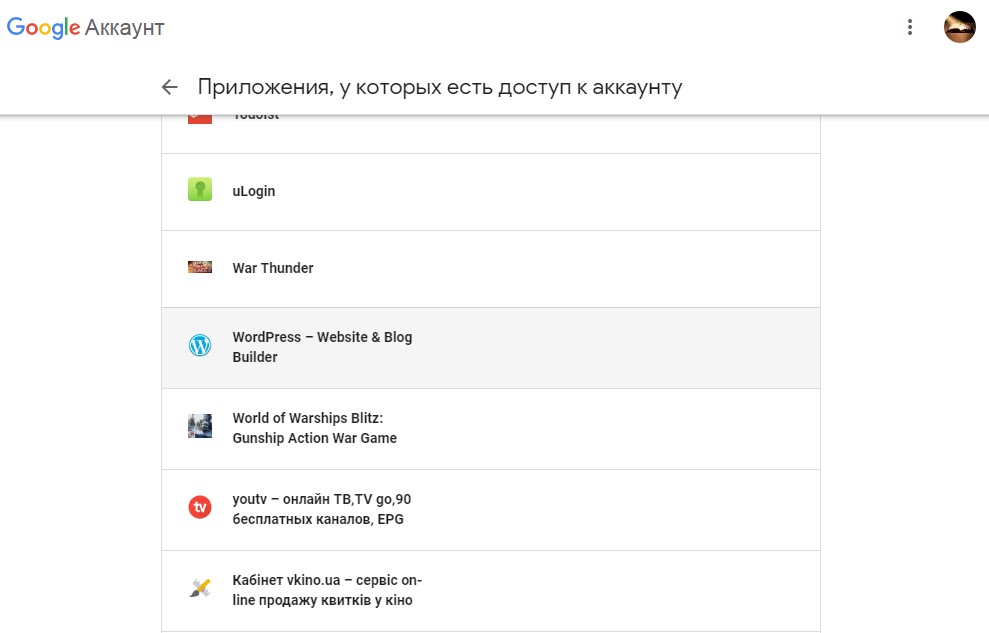
В диспетчере паролей можно найти список комбинаций, применяемых для входа на различные сайты. Если пользователь доверяет сервису Google, он может оставить список без изменений. Однако для повышения безопасности входить на некоторые ресурсы (например, страницы платёжных систем) стоит, не используя авторизацию через профиль.
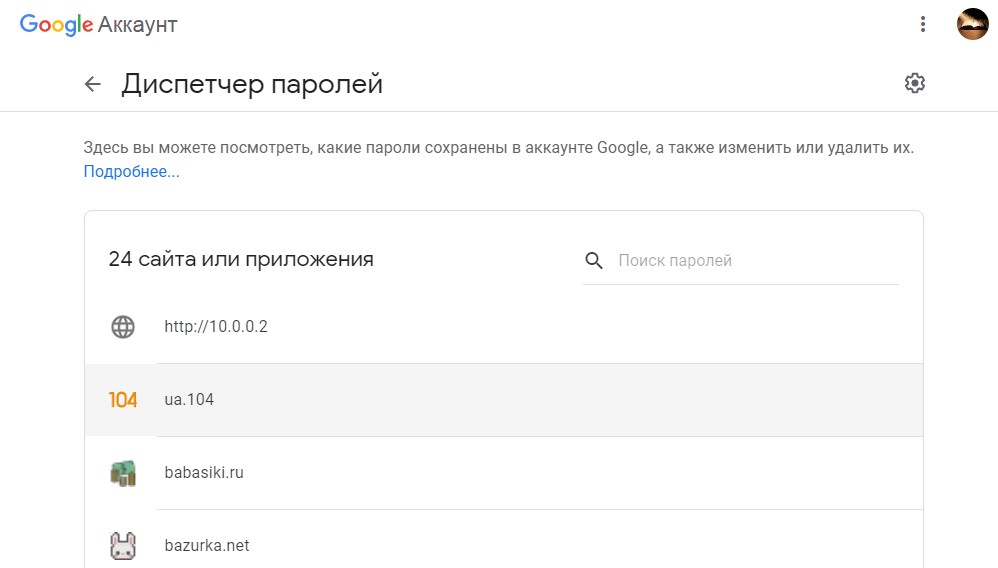
Ещё один способ использования – поиск мобильного устройства ребёнка или пожилого родственника. Это позволяет обойтись без специальных средств родительского контроля типа «умных» браслетов и часов.
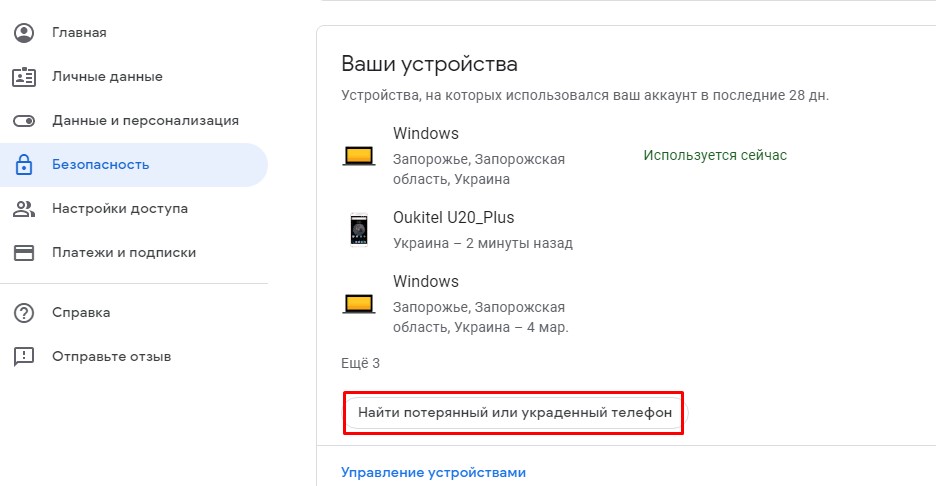
Данные и персонализация
Владелец аккаунта Google может использовать его для отслеживания своих действий – например, веб-поиска или голосового управления. В соответствующем подразделе можно проверить и историю местоположений пользователя – причём, в течение всего времени с момента создания профиля.
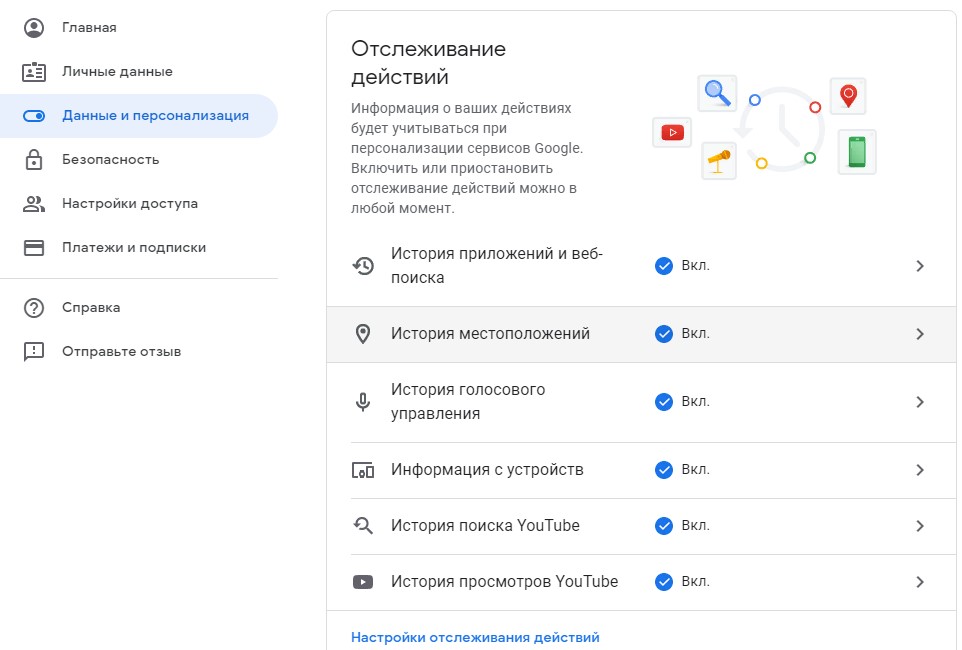
Вкладка сохранения данных позволяет делать бэкапы практически всей информации, которая хранится в профиле. Здесь можно сохранить на любое устройство, например, на компьютер, файлы из Google Диска, письма с электронной почты и сведения об использовании разных сервисов.
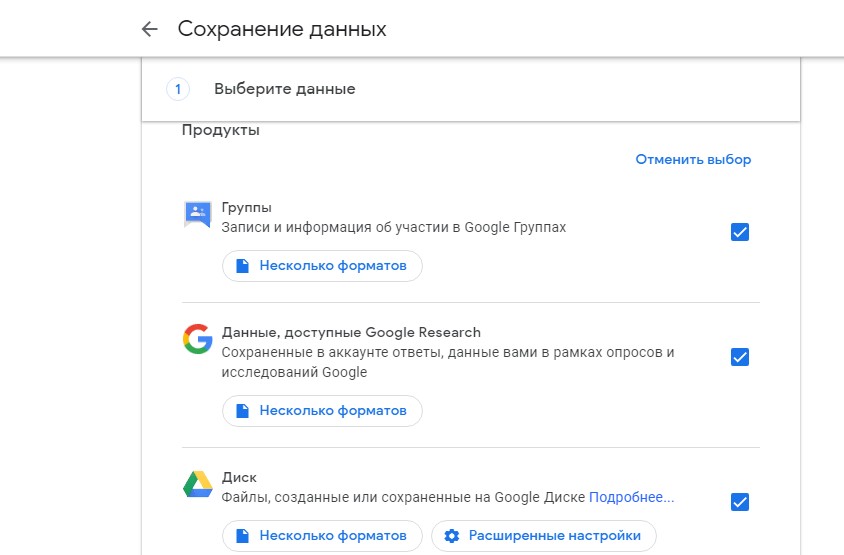
Ещё одна вкладка позволяет удалять аккаунт или сервис Google. При удалении профиля пользователь теряет доступ ко всей информации, с которой работал с его помощью. Поэтому все важные сведения следует сохранить заранее, перед тем как удалять аккаунт.
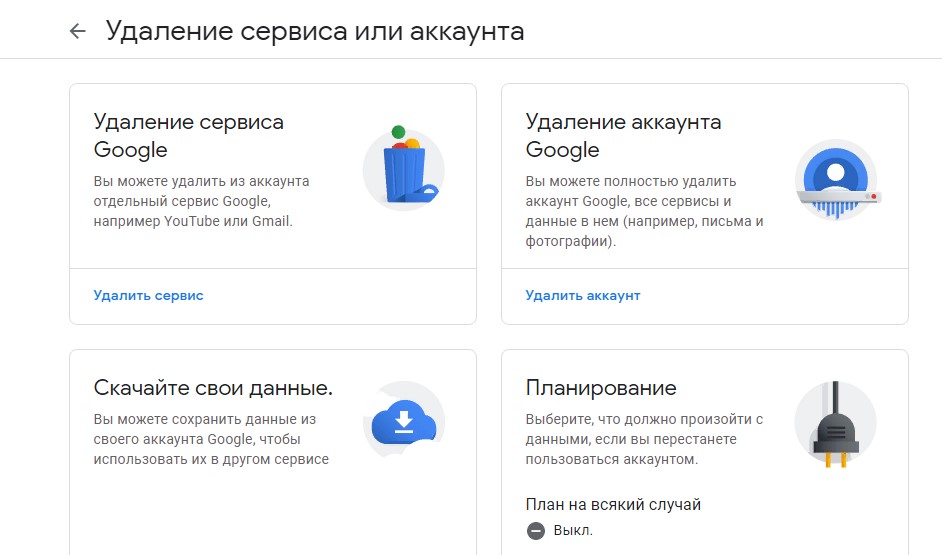
На странице личных данных и персонализации можно найти и раздел управления хранилищем. Пространство, выделяемое пользователю на серверах Google, распределяется между тремя сервисами – Диском, Почтой и Фото. При подключении к аккаунту можно просматривать изображения, письма и файлы с любого устройства – телефона, компьютера или ноутбука. Бесплатно предоставляется 15 ГБ, дополнительно можно подключить 100 ГБ или 1000 ГБ.
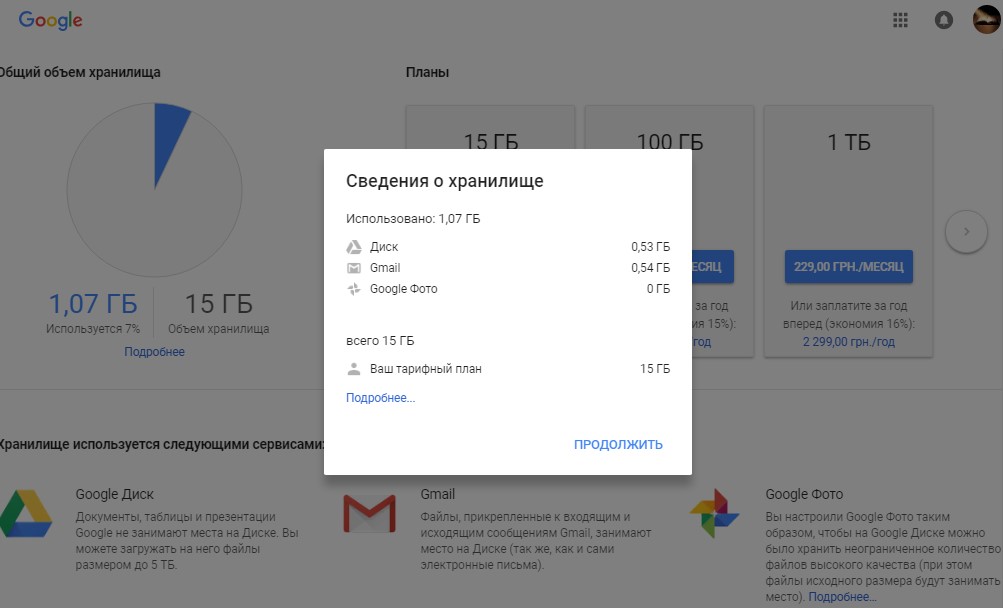
Вход в аккаунт на Android
Смартфоны и планшеты, работающие на платформе Андроид, подключаются к аккаунту Google так же просто, как компьютер. Для входа можно применять два способа. Первый предполагает одновременное подключение к сервису Play Market и состоит из таких этапов:
- Подключение смартфона к интернету – желательно через Wi-Fi, так как при первом запуске сервисов автоматически запустится их обновление.
- Запуск интернет-магазина Play Market.
- Вход с помощью существующего аккаунта Google или создание нового профиля.
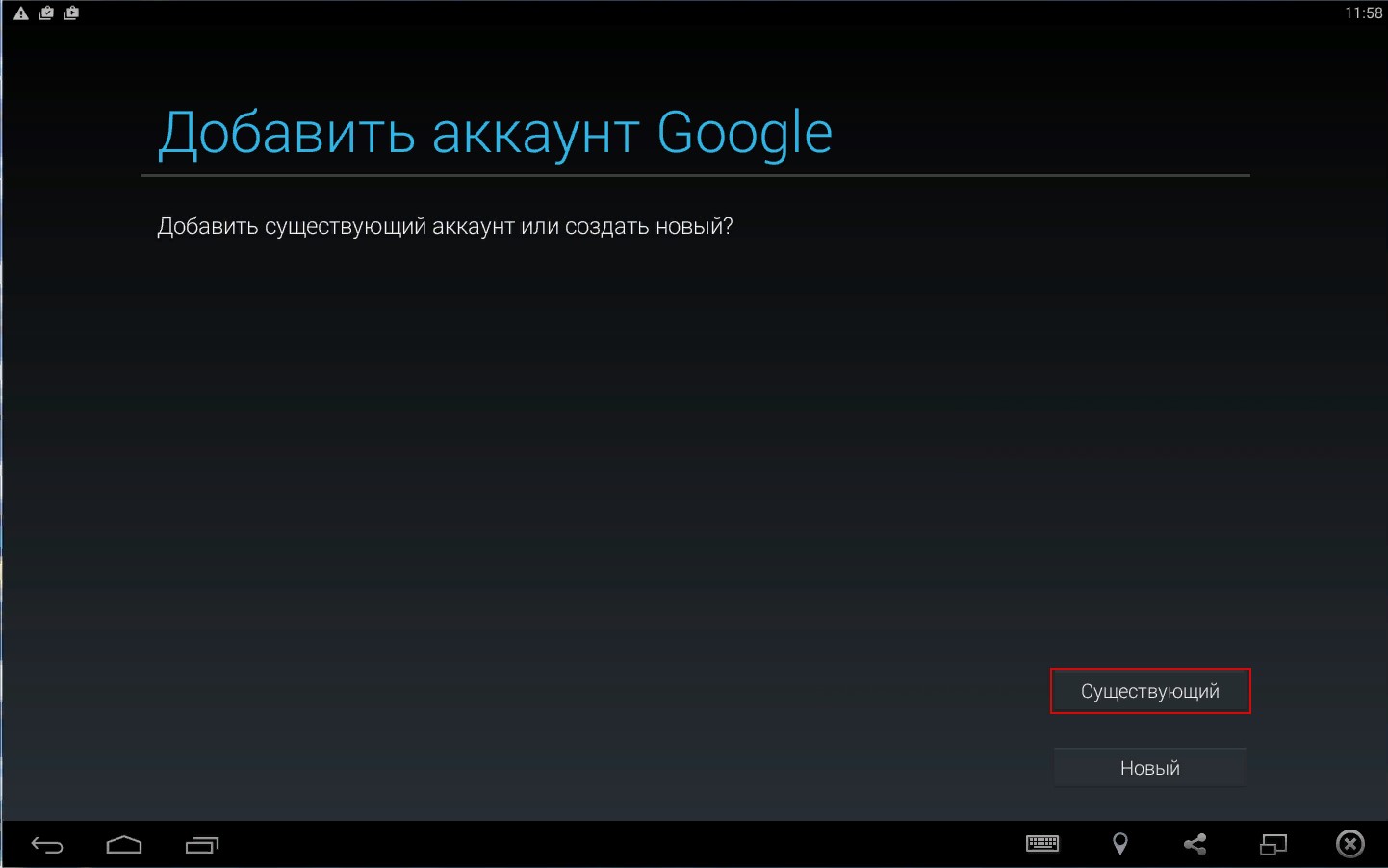
При входе на экране появляются вопросы о платёжных данных, которые можно ввести. Также есть возможность пропустить этот шаг. После подключения пользователь смартфона получает возможность скачивания приложений из Плей Маркета и использования других сервисов Гугл типа Google Play.
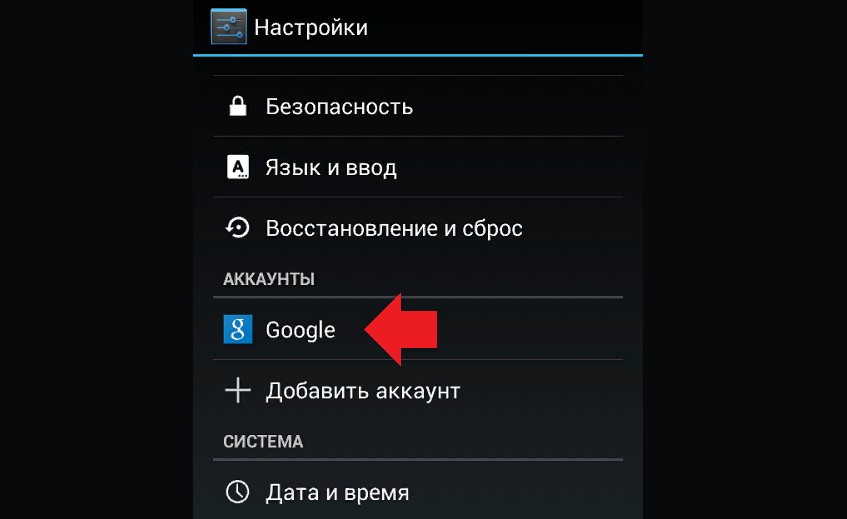
Выводы
Входить в профиль Google не сложнее, чем авторизоваться в почтовом сервисе. При этом важно не забывать пароль и логин аккаунта. Лучше не вводить данные на устройствах, доступ к которым есть у большого числа других пользователей. К примеру, в компьютерном клубе или на работе. Не вызывает трудностей у большинства пользователей и создание нового профиля, и его настройка.








Do you need a quick long or short term Loan with a relatively low interest rate as low as 3%? We offer business Loan, personal Loan, home Loan, auto Loan, student Loan, debt consolidation Loan etc.. no matter your credit score.
Personal Loans (Secure and Unsecured)
Business Loans (Secure and Unsecured)
Consolidation Loan and many more.
Contact US for more information about Loan offer and we will solve your
financial problem. contact us via email: [email protected]
Phone number: +917428831341 (Call/What's app)
Получение законного кредита всегда было большой проблемой для клиентов, которые отчаянно нуждаются в финансовой помощи. Вопрос о кредите и залоге - это то, что клиенты всегда беспокоятся, когда ищут кредит у частных кредиторов. Микрофинансовая компания по оказанию помощи была аккредитована советом кредитора для выдачи кредитов местным и международным клиентам по ставке 3%. свяжитесь с нами по электронной почте: [email protected]
3% легкое предложение кредита применяется